Питання
Проблема: як виправити захист ресурсів Windows не міг запустити службу відновлення?
Привіт. Я спробував запустити сканування SFC у командному рядку і зіткнувся з проблемою «Захист ресурсів Windows не міг запустити службу відновлення». Що я можу зробити, щоб це виправити?
Вирішена відповідь
Захист ресурсів Windows не міг запустити службу відновлення – це помилка, яка могла виникнути під час спроби запустити SFC. Також відомий як засіб перевірки системних файлів, він дозволяє користувачам виправляти різні проблеми, пов’язані з цілісністю системних файлів Windows, за допомогою командного рядка.
Захист ресурсів Windows[1] — це служба, яка забезпечує безпеку всіх необхідних системних об’єктів, таких як файли, папки, ключі реєстру та інші компоненти, і запобігає підробці цього вмісту. Таким чином, служба гарантує, що в Windows включені всі важливі компоненти та може продовжувати працювати належним чином.
WRP (Windows Resource Protection) вперше був випущений на Windows Vista і Windows Server 2008.[2] Єдиний спосіб керувати цією службою – це використовувати підтримувані механізми заміни ресурсів разом із службою встановлення модулів Windows (або TrustedInstaller).
Цей компонент активує видалення й керування різними оновленнями Windows та додатковими об’єктами. Якщо TrustedInstaller не працює належним чином, ви можете отримати таке повідомлення під час спроби виконати сканування SFC через командний рядок:
Захист ресурсів Windows не може запустити службу відновлення
Якщо вам відображається така заява, щось було пошкоджено або перервано в TrustedInstaller.exe[3] процес, і його потрібно виправити, якщо ви хочете, щоб він знову працював належним чином. Нижче ми надали кілька порад, деякі з яких можуть допомогти вам виправити, що захист ресурсів Windows не міг запустити службу відновлення.
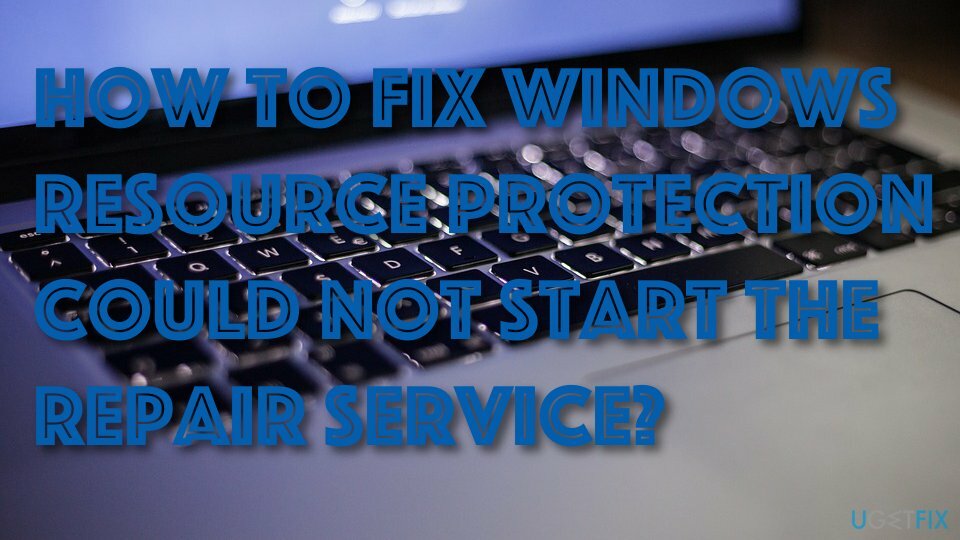
Порада 1. Використовуйте інструмент автоматичного відновлення системи
Щоб відремонтувати пошкоджену систему, необхідно придбати ліцензійну версію Reimage Reimage.
Windows, безумовно, є складною операційною системою з мільйонами різних файлів, налаштувань та інших компонентів. Ці компоненти регулярно взаємодіють один з одним, щоб ОС працювала належним чином. Якщо щось піде не так, у користувачів Windows 10 можуть виникнути різні проблеми.
Однією з основних причин, чому користувачі стикаються з такими проблемами, є пошкодження системних файлів. Хоча для усунення таких проблем можна запустити сканування SFC, у випадку захисту ресурсів Windows не вдалося запустити помилку служби відновлення, це рішення неможливо. Тому настійно радимо спробувати скористатися інструментом автоматичного ремонту ReimageПральна машина Mac X9 – він може замінити відсутні або пошкоджені системні файли на нові з внутрішньої бази даних всього за кілька хвилин.
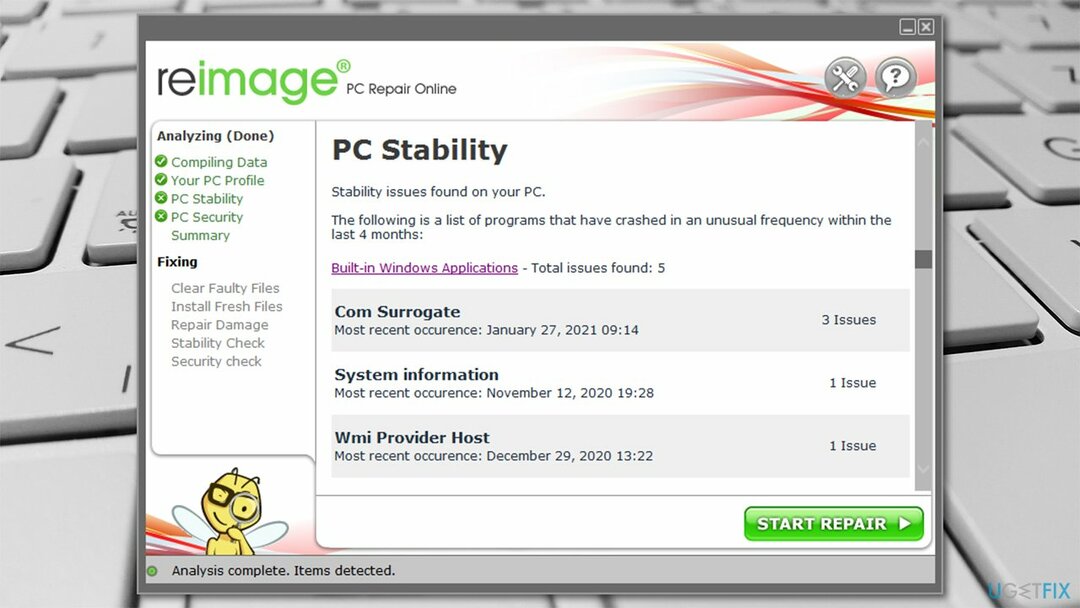
Порада 2. Запустіть сканування SFC у безпечному режимі
Щоб відремонтувати пошкоджену систему, необхідно придбати ліцензійну версію Reimage Reimage.
Оскільки помилка виникає в командному рядку під час виконання сканування SFC, її не можна використовувати для вирішення цієї проблеми. Однак доступ до безпечного режиму та запуск SFC звідти може вирішити проблему за вас.
- Клацніть правою кнопкою миші Почніть і вибрати Налаштування.
- Йти до Оновлення та безпека.
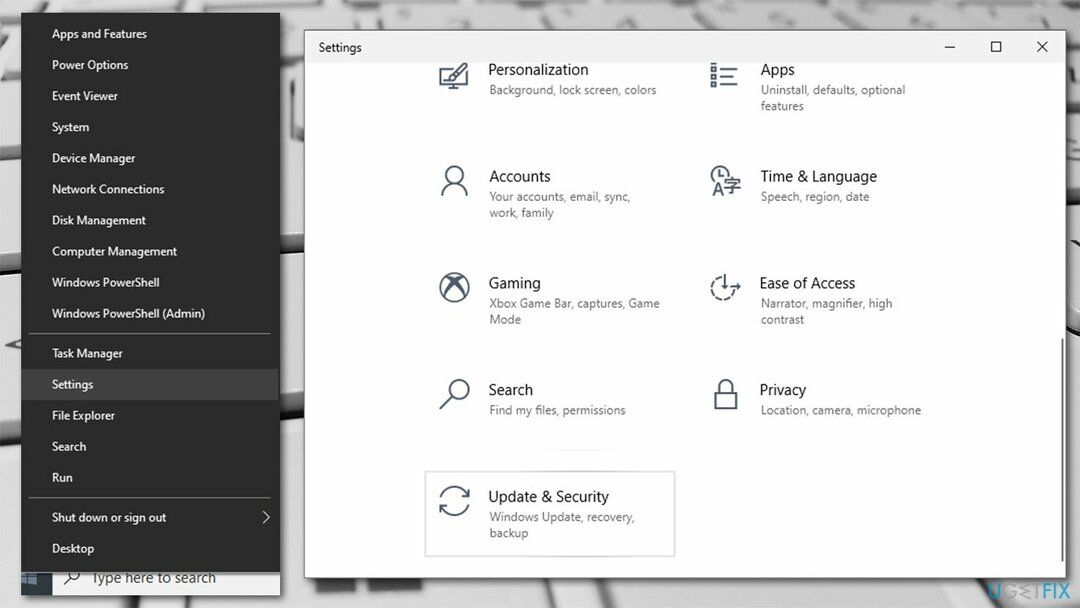
- Виберіть Відновлення ліворуч.
- Праворуч прокрутіть униз, поки не побачите Розширений запуск розділ.
- Натисніть Перезапустіть зараз.
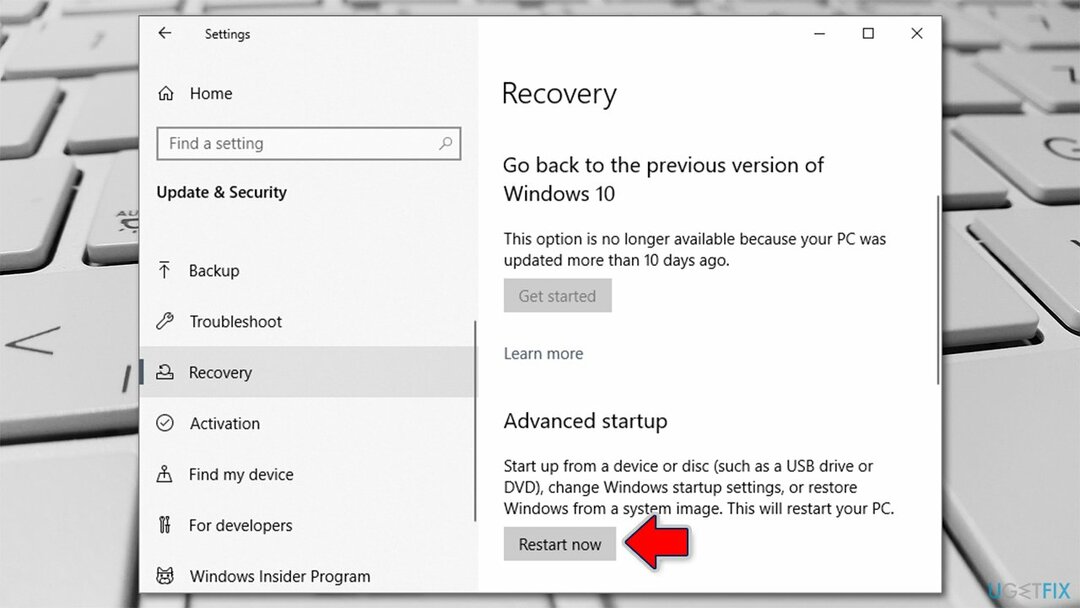
- Після перезавантаження ПК виберіть наступні параметри: Усунення несправностей >Розширені налаштування > Налаштування запуску > Перезавантажити.
- в Налаштування запуску, виберіть опцію 5 або натисніть F5 доступу Безпечний режим із мережею.
У безпечному режимі виконайте такі дії:
- Натисніть кнопку Клавіша Win + кнопка R і утримуйте їх на секунду.
- Коли з’явиться біле вікно виконання, введіть «cmd».
- Запустіть Командний рядок обслуговування.
- Виберіть, щоб Запуск від імені адміністратора.
- Після цього введіть sfc /scannow після блимання курсору.
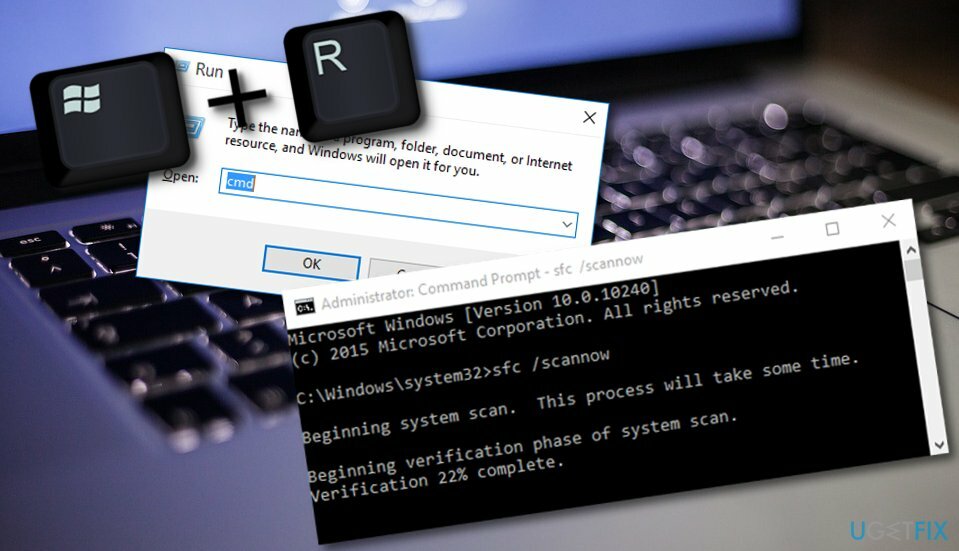
- Натисніть на Введіть натисніть і дочекайтеся завершення команди.
- Перезавантажте ваш комп'ютер Windows.
Порада 3. Виконайте інструмент DISM
Щоб відремонтувати пошкоджену систему, необхідно придбати ліцензійну версію Reimage Reimage.
DISM — це потужний інструмент, який може виправити файли образів системи Windows.
- Тримайте Клавіша Win і кнопка R разом на короткий час.
- Тип "cmd" в коробці для невеликих запусків.
- Переконайтеся в цьому Командний рядок працює як адмін.
- Безперервно введіть DISM /Online /Cleanup-Image /RestoreHealth.
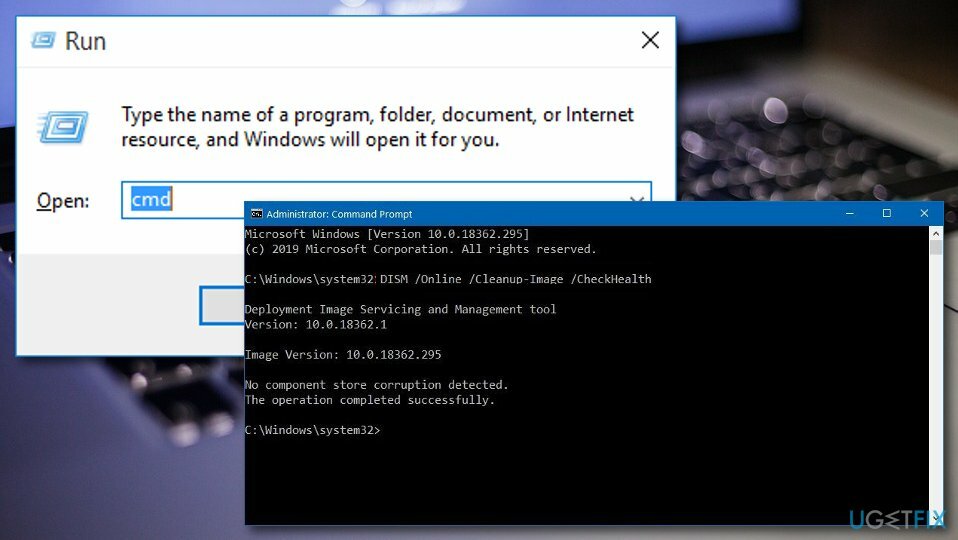
- Натисніть Введіть і дочекайтеся завершення процесу.
- Перезавантажте комп’ютер і перевірте, чи не зникає помилка.
Порада 4. Активувати службу встановлення модулів Windows (TrustedInstaller)
Щоб відремонтувати пошкоджену систему, необхідно придбати ліцензійну версію Reimage Reimage.
Якщо цю службу якимось чином вимкнули, ви можете спробувати активувати її знову. Все, що вам потрібно, це виконати ці кроки:
- Тримайте Клавіша Win і клавіша R на секунду.
- Коли з’явиться вікно виконання, введіть “services.msc” і натисніть ДОБРЕ.
- Перегляньте все меню послуг і знайдіть Інсталятор модулів Windows (або TrustedInstaller) варіант.
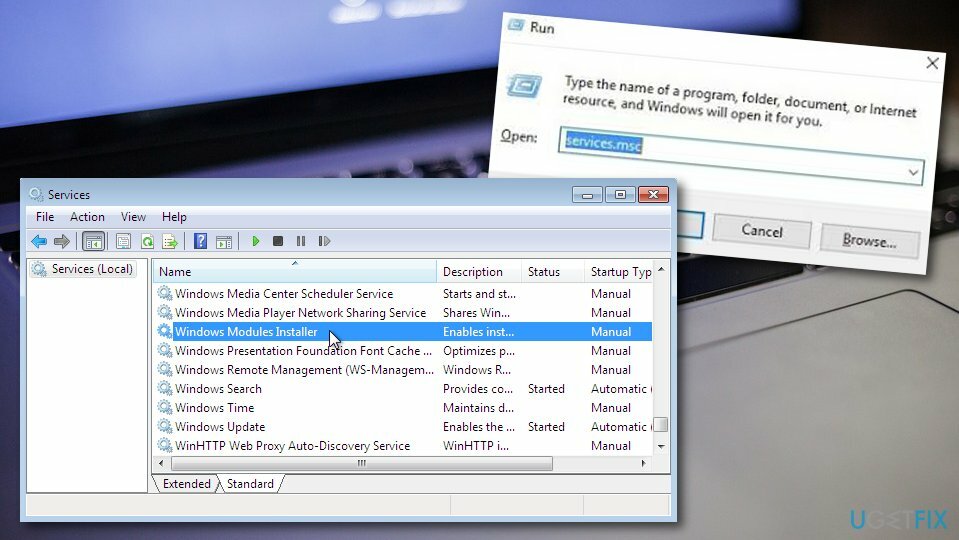
- Клацніть правою кнопкою миші на послуги та виберіть Властивості.
- Виберіть Посібник як Стартап введіть, якщо це ще не параметри за замовчуванням.
- Щоб зберегти зміни, виберіть Застосувати кнопку.
Порада 5. Оновіть свою машину Windows
Щоб відремонтувати пошкоджену систему, необхідно придбати ліцензійну версію Reimage Reimage.
Якщо у вашій системі Windows відсутні деякі важливі оновлення, це може бути причиною, чому ви маєте справу із захистом ресурсів Windows не може запустити помилку служби відновлення. Встановіть усі необхідні оновлення, виконавши такі дії:
- Йти до Пошук Windows і тип «cmd».
- Запуск Командний рядок і переконайтеся, що він працює як Адміністратор.
- Потім введіть wuauclt.exe /updatenow після блимання курсору.
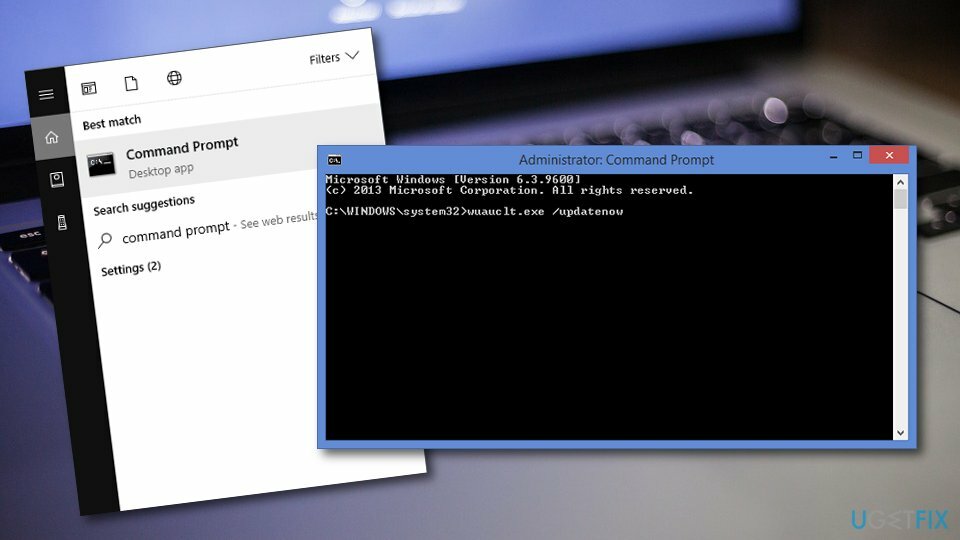
- Вдарити Введіть і дочекайтеся завершення процесу.
- Дайте команді виконати приблизно одну годину.
- Після цього перезавантажте комп’ютер і подивіться, чи проблема була вирішена.
Виправляйте свої помилки автоматично
Команда ugetfix.com намагається зробити все можливе, щоб допомогти користувачам знайти найкращі рішення для усунення їхніх помилок. Якщо ви не хочете боротися з методами ручного ремонту, скористайтеся автоматичним програмним забезпеченням. Усі рекомендовані продукти перевірені та схвалені нашими професіоналами. Нижче наведено інструменти, які можна використовувати, щоб виправити помилку:
Пропозиція
зробіть це зараз!
Завантажити виправленняЩастя
Гарантія
зробіть це зараз!
Завантажити виправленняЩастя
Гарантія
Якщо вам не вдалося виправити помилку за допомогою Reimage, зверніться по допомогу до нашої служби підтримки. Будь ласка, повідомте нам усі деталі, які, на вашу думку, ми повинні знати про вашу проблему.
Цей запатентований процес ремонту використовує базу даних з 25 мільйонів компонентів, які можуть замінити будь-який пошкоджений або відсутній файл на комп’ютері користувача.
Щоб відремонтувати пошкоджену систему, необхідно придбати ліцензійну версію Reimage інструмент для видалення шкідливих програм.

Отримайте доступ до відео-вмісту з географічними обмеженнями за допомогою VPN
Приватний доступ до Інтернету це VPN, який може перешкодити вашому Інтернет-провайдеру, уряд, а також треті сторони від відстеження вашої інформації в Інтернеті та дозволять вам залишатися повністю анонімними. Програмне забезпечення надає виділені сервери для торрентів і потокової передачі, забезпечуючи оптимальну продуктивність і не сповільнюючи роботу. Ви також можете обійти географічні обмеження та переглядати такі сервіси, як Netflix, BBC, Disney+ та інші популярні потокові сервіси без обмежень, незалежно від того, де ви знаходитесь.
Не платіть авторам програм-вимагачів – використовуйте альтернативні варіанти відновлення даних
Атаки зловмисного програмного забезпечення, зокрема програм-вимагачів, є найбільшою небезпекою для ваших фотографій, відео, робочих чи навчальних файлів. Оскільки кіберзлочинці використовують надійний алгоритм шифрування для блокування даних, його більше не можна використовувати, доки не буде сплачений викуп у біткойнах. Замість того, щоб платити хакерам, ви повинні спочатку спробувати використовувати альтернативу одужання методи, які можуть допомогти вам відновити хоча б частину втрачених даних. Інакше ви також можете втратити свої гроші разом із файлами. Один з найкращих інструментів, який може відновити хоча б частину зашифрованих файлів – Data Recovery Pro.